Contactfoto's verbergen in Berichten op de iPhone

Standaard worden op uw iPhone 6/6 Plus of 6S / 6S Plus foto's voor uw contacten weergegeven in de Berichten-app. Als u die foto's echter niet wilt zien, kunt u ze verbergen met een eenvoudige instelling.
Er zijn verschillende redenen om de foto's in Berichten te verbergen. Misschien heb je geen foto's voor veel van je contacten en wil je niet het standaard silhouet zien. Of misschien wilt u gewoon meer schermruimte dat aan de berichten is gewijd, zodat u meer van elk bericht in de lijst kunt zien. In elk geval laten we zien waar de instelling te vinden is om de foto's in Berichten te verbergen.
Tik om te beginnen op "Instellingen" op het startscherm.
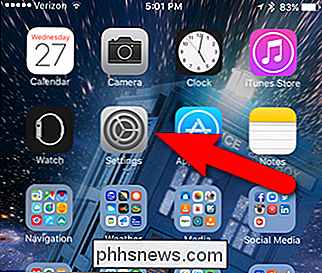
Tik op het scherm Instellingen op "Berichten".
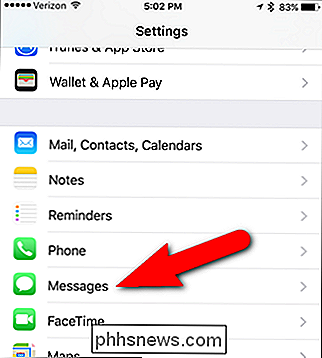
Tik op de knop "Show Photos" op het scherm Berichten om de optie uit te schakelen.
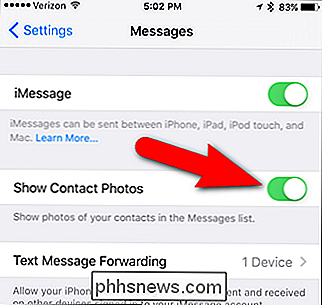
De schuifknop wordt wit wanneer de optie is uitgeschakeld.
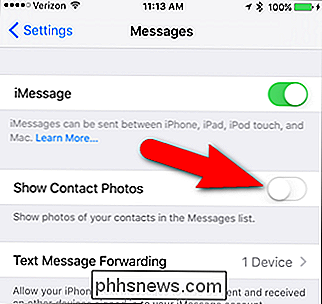
Nu ziet u geen foto's naast de optie. contactnamen in de Berichten-app.
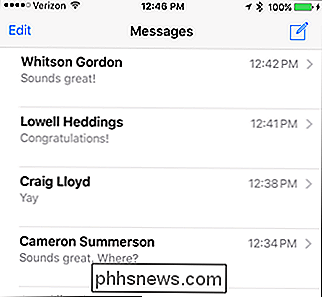
Merk op dat deze procedure alleen van toepassing is op de iPhone 6/6 Plus en 6S / 6S Plus, aangezien dit de enige iPhones zijn die contactfoto's in de Berichten-app kunnen weergeven.

Wat is een ESN en waarom kan het mij schelen of het schoon is?
Als u op zoek bent naar een mobiele telefoon, vooral een gebruikte, hoort u veel gepraat over ESN's met de nadruk op het al dan niet "schoon" zijn van de telefoon. Waar staat acroniem precies voor en wat betekent het als de telefoon schoon is of niet? Geachte How-To Geek, Ik heb onlangs geen contact meer met mijn mobiele provider en ik wil echt niet ga terug naar een lang contract om mijn telefoon te upgraden.

Maakt het bijhouden van Windows 7 het maken van antivirussoftware overbodig?
Als u nog geen computertechnicus bent, vraagt u zich misschien af of antivirussoftware echt nodig is als u uw systeem up-to-date houdt. Zijn updates alleen genoeg om een systeem te beveiligen? De SuperUser Q & A-post van vandaag bespreekt de situatie om een nieuwe computergebruiker te helpen de juiste beslissing te nemen.



